Android studio中集成了代码的检查的工具,无需要在进行安装了analyze的分析工具,可以直接在Android studio中进行使用,方便了对Android的项目上代码的检查上分析,那么在对代码上的检查的情况下,就需要对代码检查的范围上选择,才能更好的对分析Android上的项目。
1、在Android studio的中进行导入一个Android的开发的项目的文件,然后在项目中选中一个需要检查的文件。
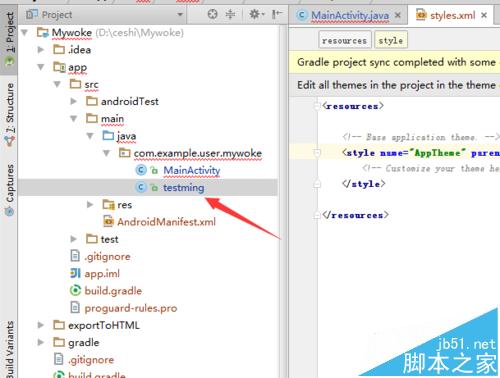
2、项目的文件被选中完成之后,进行点击Android studio菜单中的Analyze选项菜单。
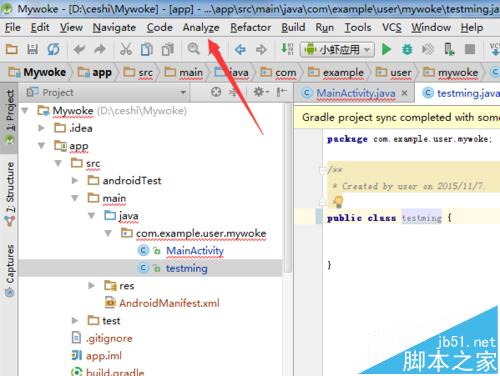
3、进行点击完Analyze菜单中之后,就会弹出了一个下拉的菜单的inspect code选项菜单。
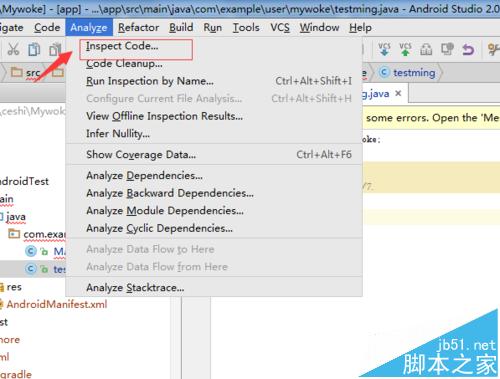
4、然后就会弹出了一个speoify inspection scope的谈出框,在inspection scope中,whole project为是整个的项目检查,如果只想检查刚才选中的文件,进行选中第四个选项即可file【app】即可,然后进行点击OK。
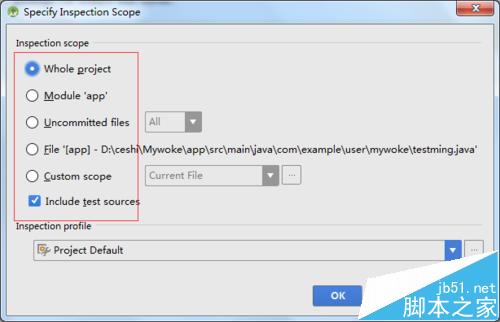
5、那么在就会Android studio的底部位置中,弹出了一个项目的检查的结果,也是检查结果的列表。
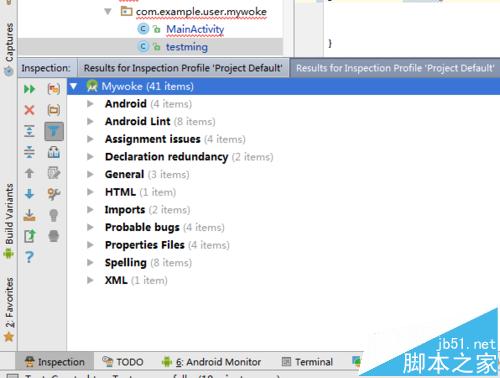
6、如果要查看具体的检查的内容的话,进行点击检查的结果的文件之后,可以查看到的是检查结果的具体信息内容。
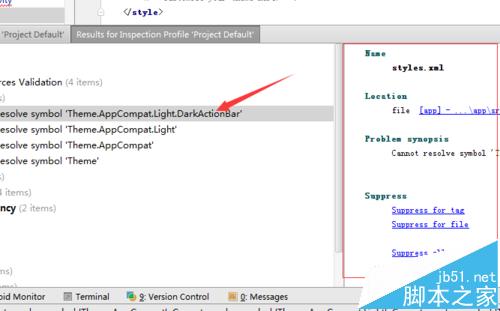
相关推荐:
Android studio怎么设置代码高亮?
Android studio怎么开启代码自动补全?
Android Studio怎么自定义颜色?Android Studio更换字体大小颜色的方法
新闻热点
疑难解答
图片精选